
Iš tiesų, „OS X“ peržiūros parinktis turi daugybę galimybių ne tik vaizdų peržiūra ar fotografijos. Galite redaguoti spalvą, pasirinkti dalis, kurias norime pašalinti iš kompozicijos, arba įterpti visus būtinus elementus, kad sukurtumėte organizacijos diagramas pagrindiniame lygyje.
Tiesa ta, kad, pavyzdžiui, tai gali būti laikoma universalia ir labai naudinga priemone jei norite gauti parašą iš nuskaityto dokumento, norėdamas užgniaužti foną, t. y., kad po parašu jis nėra baltas, todėl galėsi jį išsaugoti, kad puikiai įterptum į kitus dokumentus.

Norėdami pradėti naudoti „Preview“ kaip redagavimo programą ir sukurti skaidrumą, turime suaktyvinti redagavimo įrankių juostą, kurią galite rasti spustelėję lange integruoto meniu redagavimo mygtuką.
Čia mes turime keletą galimybių pašalinti vaizdo foną ir padaryti jį skaidrų, iš paprasčiausių, tokių kaip Elipsinis ir stačiakampis pasirinkimas net pats „protingiausias“ Momentinė alfa tai labiau paskubins minkštus pokalbius. Galite išbandyti visas šias parinktis, kad kuo daugiau atliktumėte paveikslėlio fono pašalinimą, kai mes pasirinkome kontūrus, kuriuos norime pašalinti, mes tiesiog turime paspausti Ištrinti.

Viršutiniame paveikslėlyje bandau pašalinti visą foną, kad liktų tik raidės ir galėčiau juos įterpti į kitą foną arba tiesiog išlaikyti šriftą su jo dizainu. Paskutinis žingsnis yra skubėti pasinaudojant šiomis galimybėmis, kol gausime tiksliai tai, ko ieškome, tai, žinoma, galima ekstrapoliuoti į bet kokį vaizdą.

Gavę norimą galutinį rezultatą, galime įterpti rezultatą į kitą tuščią drobę arba į kitą vaizdą, atidarytą peržiūroje, kad galėtume redaguoti galutinę gautą kompoziciją.
Norėdami gauti visiškai tuščią drobę arba geriau pasakyti skaidrią norimo dydžio, tiesiog turime paspausti šį klaviatūros derinį „Shift“ - „Ctrl“ - CMD - 4 ir taip pasirinkti norimą sritį gauti ekrano kopiją, nes ji bus išsaugota į mainų sritį.
Kitas dalykas yra atidaryti peržiūrą iš programų ir paspauskite CMD + V, kad įklijuotumėte vaizdą, tada CMD + A, kad pasirinktumėte visą vaizdo sritį, ir galiausiai paspauskite „Delete“. Mes jau turėsime kitą skaidrią drobę, kad galėtume įterpti anksčiau dirbtą vaizdą, be kitų, kuriuos turime ar norime, galite pasirinkti ir parinktį Rodyti - rodyti vaizdo foną pamatyti savotišką šachmatų lentą, kuri pažymės plotą, kurį užėmė vaizdas.
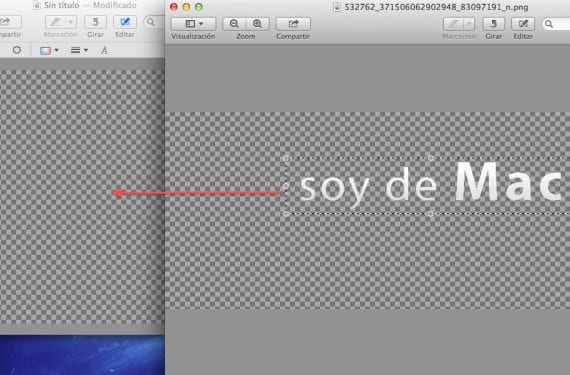
Neigiama yra tai, kad kai vaizdas bus įterptas į „naują tuščią drobę“ ar į kitą kompoziciją, jei paspausime CMD + V, įklijuosime jį ir pakeisime jo dydį ar bet ką, ką norime redaguoti, jei atleisime pelę, mes ne nebegalės jos modifikuoti taigi turime būti su taisymu - anuliuoti arba CMD + Z Kol gauname tai, ko ieškome, tai yra šiek tiek sudėtinga, tačiau rezultatai yra tinkami.
Daugiau informacijos - Tvarkykite PDF failus savo nuožiūra iš peržiūros ir skaitytuvo įrankio
Šaltinis - CNET
Beprotiška, aš tam naudojau „Photoshop“, kai turėsiu įrankį savo MAC, pabandysiu.
Puikus indėlis, labai ačiū.
Mano peržiūroje nėra galimybės redaguoti, aš jau peržiūrėjau parinktį pritaikyti įrankių juostą ir joje nėra redagavimo įrankio ar piktogramos, turiu „Mac OS X“ 10.6.8 ir „Preview 5.0.3“ versijas